wps打开文件只读 WPS文件只能只读形式打开的解决方法
更新时间:2024-01-18 14:05:40作者:xiaoliu
如今电脑已经成为我们生活中不可或缺的一部分,而在处理文档时,WPS已经成为了许多人的首选软件。有时我们会遇到一种情况,就是打开的文件只能以只读的形式呈现,无法进行编辑和保存。这无疑给我们的工作和学习带来了一定的不便。面对这个问题,我们应该如何解决呢?下面将为大家介绍一些解决方法。
具体步骤:
1.首先鼠标右键点击【WPS2019】只读文件,如图所示。
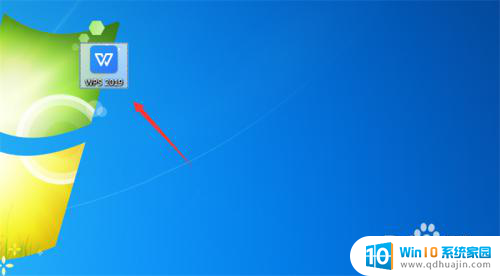
2.弹出来的选项,点击【属性】,如图所示。
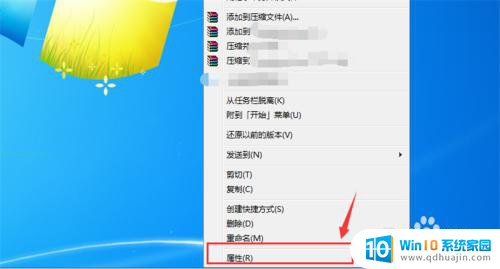
3.然后在打开的属性窗口,点击【常规】选项,如图所示。
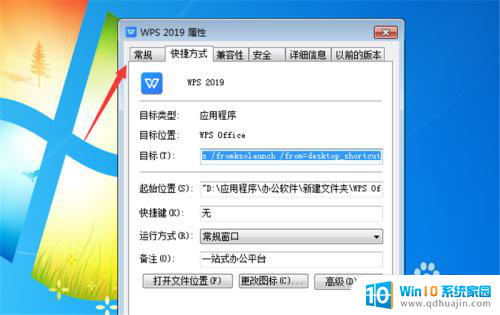
4.然后可以在里面看到只读前面有√,我们需要将√去掉,如图所示。
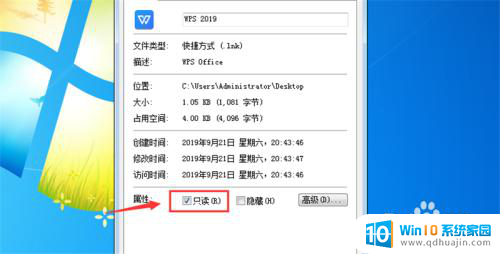
5.点击就可以去掉只读前面的√,如图所示。
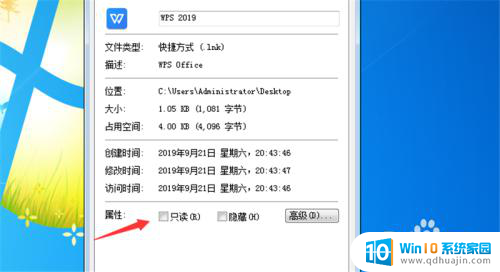
6.最后点击下面的【应用】并【确定】,这个文件就可以进行编辑了。如图所示。

以上就是关于wps打开文件只读的全部内容,如果有遇到相同情况的用户,可以按照小编的方法来解决。
wps打开文件只读 WPS文件只能只读形式打开的解决方法相关教程
热门推荐
电脑教程推荐
win10系统推荐
- 1 萝卜家园ghost win10 64位家庭版镜像下载v2023.04
- 2 技术员联盟ghost win10 32位旗舰安装版下载v2023.04
- 3 深度技术ghost win10 64位官方免激活版下载v2023.04
- 4 番茄花园ghost win10 32位稳定安全版本下载v2023.04
- 5 戴尔笔记本ghost win10 64位原版精简版下载v2023.04
- 6 深度极速ghost win10 64位永久激活正式版下载v2023.04
- 7 惠普笔记本ghost win10 64位稳定家庭版下载v2023.04
- 8 电脑公司ghost win10 32位稳定原版下载v2023.04
- 9 番茄花园ghost win10 64位官方正式版下载v2023.04
- 10 风林火山ghost win10 64位免费专业版下载v2023.04